Dans Safari, il est possible de modifier l’User Agent du navigateur, notamment pour tester des sites avec ce que « voit » un autre navigateur (mais pas que…). Et si Apple impose une liste de navigateurs, il est possible de la modifier…
L’User Agent est une chaîne de caractère qui est envoyée par votre navigateur pour s’identifier. Elle comprend généralement le nom du navigateur et le système d’exploitation.
Sous Safari avec OS X 10.9.2, elle ressemble par exemple à ça. On a le type d’ordinateur, le navigateur, le moteur de rendu, sa version, etc.
Mozilla/5.0 (Macintosh; Intel Mac OS X 10_9_2) AppleWebKit/537.74.9 (KHTML, like Gecko) Version/7.0.2 Safari/537.74.9
Changer l’User Agent est intéressant dans plusieurs cas. D’abord, pour tester un site et voir comment il réagit quand on utilise Internet Explorer, un iPad, un Galaxy S 4, etc. Beaucoup de sites modifient en effet les pages en fonction du client.
Ensuite, on peut aussi se faire passer pour… autre chose. Certains sites de presse (au hasard Le Monde) détectent en effet les bots de Google via l’User Agent et affichent les pages normalement réservées aux abonnés.
Pour activer le changement d’User Agent dans Safari, il faut d’abord afficher le menu Développement. Il faut se rendre dans les Préférences, dans l’onglet Avancées et cocher Afficher le menu Développement dans la barre des menus.
Ensuite, dans Développement -> Agent d’utilisateur, on peut choisir les chaînes sélectionnées par Apple ou entrer manuellement une chaîne dans Autre emplacement.
Si vous voulez ajouter une chaîne à la liste, c’est assez simple, comme l’explique Hecube.
Il faut quitter Safari et aller éditer le fichier suivant avec un éditeur qui accepte de modifier les fichiers systèmes (TextWrangler dans sa version téléchargée sur le site du développeur par exemple).
/Applications/Safari.app/Contents/Resources/UserAgents.plist
Il faut simplement ajouter une entrée (où modifier une entrée déjà en place) avec la ligne suivante pour Google Bot (par exemple).
Mozilla/5.0 (compatible; Googlebot/2.1; +http://www.google.com/bot.html)
Une fois modifié, ça doit ressembler à ça.
Quand c’est fait, il suffit de relancer Safari et la nouvelle entrée doit être utilisable.

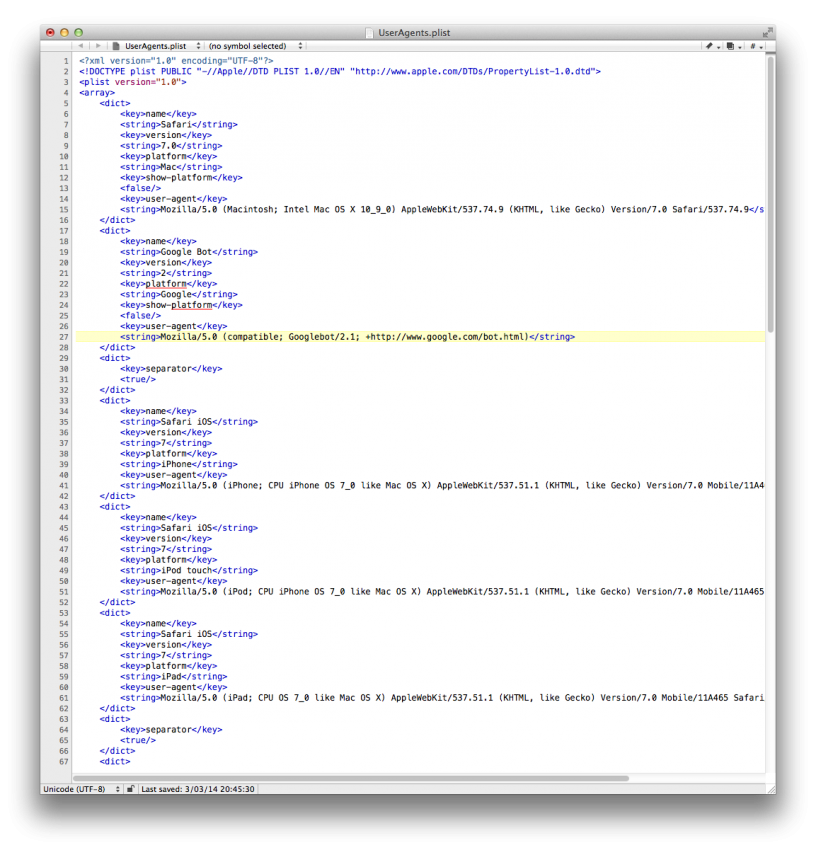
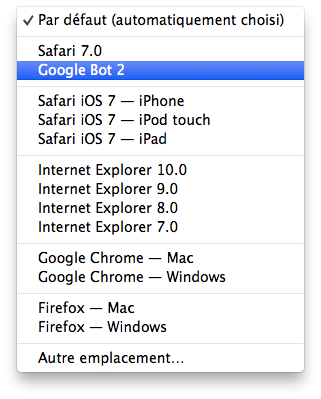




Salut mon petit lapin blanc !
Est-ce que tu connais une méthode pour assigner de manière définitive un user agent à un site internet ?
Je m’explique. J’ai viré Flash de mon Mac depuis bien longtemps. Mais quand on m’envoie une video YouTube et que je vais la regarder en HTML5, 99 fois sur 100, cet abruti de Google me dit que j’ai besoin de flash, alors qu’en fait la video se lit très bien sur l’iPad. Du coup, malin comme je suis (sic), je bascule l’user-agent sur celui de Safari iPad et là Ô miracle de la technologie toute puissante, ça marche.
Donc j’adorerais pouvoir assigner l’user-agent de Safari iPad à tout Youtube histoire d’être débarrassé une bonne fois pour toute de la mauvaise foi de Google, où alors, utiliser l’user-agent de Safari iPad par défaut.
Merci à toi !
Ca, je ne sais pas, y a puet-être des extensions pour ça (ou sinon, utiliser ClickToFlash, qui charge le MP4)